Cum să eliminați programele-extortionists
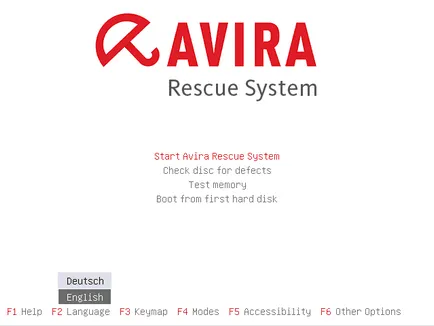
Utilizarea Avira pentru a curăța calculatorul. Avira este un simplu pas cu pas expertul, care servește pentru a curăța malware
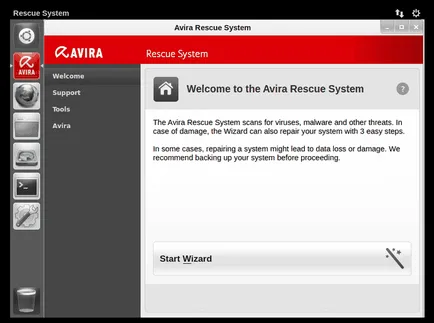
Odată ce troian a infectat și a blocat calculatorul, nu poți lua nimic fără utilizarea de instrumente suplimentare. În primul rând aveți nevoie pentru a curăța al doilea computer, care va trebui să utilizeze software-ul liber pentru a arde un disc sau unitate USB bootabil. Apoi, mass-media de boot selectate utilizat pentru curățarea computerului de amenințări și de a restabili accesul la datele personale.
Următoarele instrucțiuni explică modul în care să utilizați o unitate flash USB bootabil care a fost creat folosind HitmanPro pentru a curăța calculatorul. Apoi, vă vom arăta cum să ardă discuri de recuperare de la Avira si Kaspersky, care servește pentru a elimina malware de pe computerele infectate.
stick USB pentru curățare
Programul HitmanPro poate fi folosit absolut gratuit timp de 30 de zile, cu el puteți crea o unitate USB bootabil curat și restaurarea sistemului:
Utilizarea CD / DVD-ul pentru a curăța calculatorul
Un număr mare de furnizori oferă soluții gata făcute pentru a restaura PC-ul. Două produs bine-cunoscut, care a participat la proces - CD-uri de la companii Kaspersky si Avira.
Încărcați ambele soluții pot fi site-ul Comss.ru
În ambele cazuri, aveți nevoie pentru a descărca fișierul imagine ISO.
Burn imaginea ISO pe disc
Un fișier ISO este o copie digitală a conținutului discului. Veți avea nevoie pur și simplu să ardă imaginea pe disc, folosind instrumente integrate în Windows 7 sau 8. Dacă încă utilizați Windows XP, trebuie să utilizați un program terț pentru a arde imaginea.
- Selectați fișierul ISO și faceți clic dreapta pentru a deschide meniul contextual al fișierului și selectați opțiunea „imagine de disc Burn“. Dacă nu este afișată această acțiune, apelați meniul „Deschideți cu“ și selectați opțiunea „Recorder pentru Windows imagine de disc“.
- În pasul următor vi se va cere să introduceți discul. Introduceți un disc gol și marchează „Verificați discul după înregistrare“ opțiune și faceți clic pe „Salvați“.
- Burn imaginea durează câteva minute. După înregistrare, suntem gata pentru a rula de pe un disc bootabil.
Utilizarea discului de pornire pentru a elimina amenințările
Introduceți un disc de pornire și reporniți computerul. După apariția ecranului de pornire pentru a vă asigura că descărcarea va avea loc exact cu discul de boot, va fi nevoie să apăsați tasta corespunzătoare (amintiți-vă, printre opțiunile posibile - [F12], [ESC], [F8] sau [F10]). În cazul în care lista de dispozitive care pot fi încărcate, selectați discul înregistrat.
Etapele rămase au loc în mod automat. Boot disc de scanare a sistemului și a elimina amenințarea de detectare a urmelor de malware. Când utilizați Avira disc, utilizați tasta «F2» pentru a selecta limba de interfață dorită, și apoi executați sistemul de recuperare. După pornirea sistemului, pas cu pas expertul vă va ghida prin pașii necesari pentru un tratament de succes.
Când utilizați un disc de la Kaspersky, apăsați orice tastă pentru a accesa meniul de recuperare după încărcare Mediu. Apoi, aveți nevoie pentru a alege limba înainte de a trece în modul grafic de recuperare a sistemului.
Dacă aveți întrebări atunci când se utilizează discul de boot, puteți cere-le pe site-ul sau forum-Comss.ru Siguranță poarta.
Sfaturi finale pentru securitate maximă
Monitorizați teste de soluții antivirus de pe site-ul Comss.ru pentru a selecta produse eficiente, cu o protecție maximă. În cazul în care antivirus pierde troieni, încercați să treceți la un program antivirus diferit, care arată un rezultat constant ridicate în testele AV-Test și alte laboratoare independente.
Unii troieni a crea un sistem de punct de restaurare și de a folosi ca o „acoperire“. Dacă Windows este redus la unul dintre aceste puncte, troianul rămâne în sistem. Este recomandabil de a elimina toate punctele de restaurare. Pentru a face acest lucru, apăsați combinația de «Windows + Pause» de la tastatură, selectați tab-ul „sistem de protecție“. Selectați discul, faceți clic pe „Customize“ și apoi scriind despre „șterge toate punctele de sistem,“ faceți clic pe butonul „Delete“ si apoi „Next“.
Bazat pe materiale de la testul de laborator AV-Test.